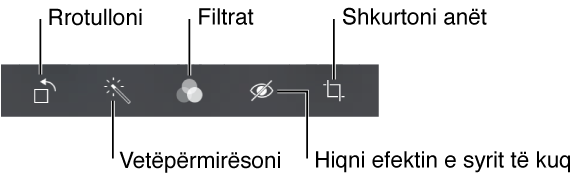
Ju mund të redaktoni fotot direkt nga iPhone. Ndërsa shikoni një foto në ekran të plotë, prekni Edit dhe më pas prekni një nga instrumentet.
Auto-enhance përmirëson ekspozimin e fotos, kontrastin, thellësinë e ngjyrave dhe cilësi të tjera.
Filtrat e fotove ju lejojnë të aplikoni efekte të ndryshme ngjyrash, duke përfshirë bardhezi.
Me instrumentin Remove Red-eye, prekni secilin sy që ka nevojë për t'u korrigjuar.
Prerja duke zvarritur cepat e rrjetës:
Zvarrisni foton për ta ripozicionuar atë, më pas prekni Crop.
Nuk ju pëlqejnë rezultatet? Prekni sërish instrumentin për t'u kthyer te origjinali.
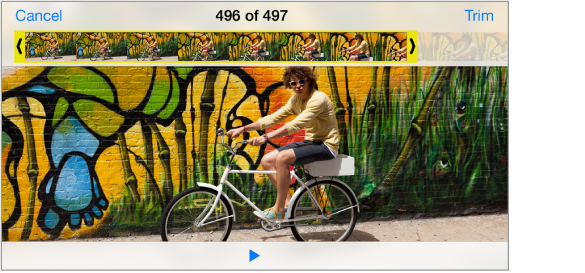
Shkurtimi i videos: Prekni ekranin për të shfaqur kontrollet, zvarrisni njërin fund të pamjes kornizë, më pas prekni Trim.
E rëndësishme: Nëse zgjidhni Trim Original, kuadrot e shkurtuara do të hiqen përfundimisht nga videoja origjinale. Nëse zgjidhni “Save as New Clip,” një videoklip i ri i shkurtuar do të ruhet në albumin tuaj Camera Roll dhe origjinali i videos ruhet i paprekur.
Vendosja e pjesës Slo-Mo (me lëvizje të ngadalta) të një videoje: (iPhone 5s) Përdorni shiritat vertikalë poshtë pamjes kornizë për të vendosur pjesën e videos që dëshironi të luani sërish në lëvizje të ngadalta.